windows11无法设置移动热点怎么办 windows11提示无法设置移动热点修复方法
更新时间:2023-03-02 09:25:52作者:runxin
如今大多用户在给windows11电脑连接宽带网络的时候,也都会选择安装路由器实现无线网络覆盖,同时我们也可以通过windows11系统的移动热点功能来实现设备的无线网络连接,可是windows11无法设置移动热点怎么办呢?这里小编就来教大家windows11提示无法设置移动热点修复方法。
具体方法:
方法一:运行Windows 11的网络适配器疑难解答
1、单击 Windows 11 的开始按钮。
2、选择固定到“开始”菜单的“设置”应用。
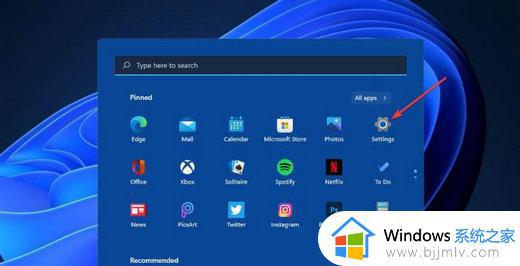
3、接下来,单击系统选项卡上的疑难解答。
4、单击其他疑难解答选项以显示疑难解答列表。
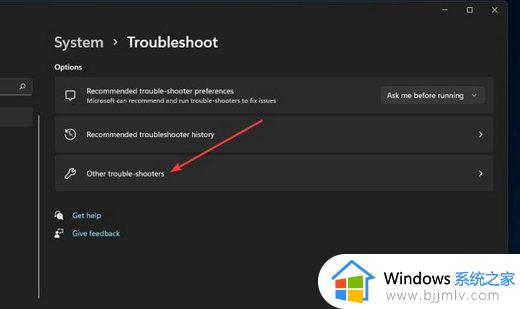
5、按网络适配器疑难解答的运行按钮。
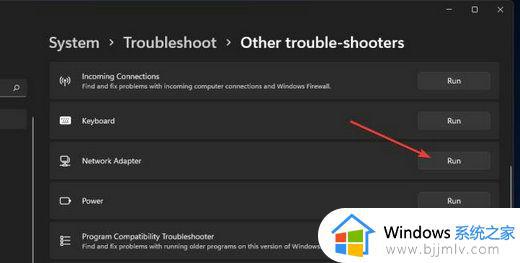
6、单击疑难解答窗口中的所有网络适配器单选按钮。
7、按下一步按钮继续。
方法二:禁用飞行模式
1、按Windows+I键盘快捷键打开Settings。
2、选择网络和互联网选项卡。
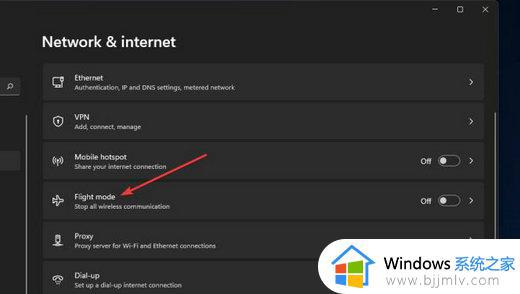
3、如果启用了飞行模式设置,请关闭它。
以上就是小编告诉大家的windows11提示无法设置移动热点修复方法了,有遇到相同问题的用户可参考本文中介绍的步骤来进行修复,希望能够对大家有所帮助。
windows11无法设置移动热点怎么办 windows11提示无法设置移动热点修复方法相关教程
- win11移动热点打不开怎么办 win11移动热点无法设置如何处理
- win11开热点在哪设置 win11开启移动热点设置方法
- windows11没有移动热点怎么办 win11找不到移动热点如何解决
- win11开不了热点怎么办 win11移动热点无法启用处理方法
- win11打开移动热点后无法上网怎么回事 win11电脑移动热点开启后不能上网如何修复
- win11的热点开启不了解决方法 win11无法设置热点怎么办
- windows11图标设置自由移动方法 windows11怎么设置自由移动桌面图标
- win11电脑怎么连接手机热点 win11连接手机热点设置方法
- win11我们无法设置移动热点,因为你的电脑未建立以太网怎么解决
- win11开启热点无法连接怎么办 win11打开热点无法连接修复方法
- win11恢复出厂设置的教程 怎么把电脑恢复出厂设置win11
- win11控制面板打开方法 win11控制面板在哪里打开
- win11开机无法登录到你的账户怎么办 win11开机无法登录账号修复方案
- win11开机怎么跳过联网设置 如何跳过win11开机联网步骤
- 怎么把win11右键改成win10 win11右键菜单改回win10的步骤
- 怎么把win11任务栏变透明 win11系统底部任务栏透明设置方法
热门推荐
win11系统教程推荐
- 1 怎么把win11任务栏变透明 win11系统底部任务栏透明设置方法
- 2 win11开机时间不准怎么办 win11开机时间总是不对如何解决
- 3 windows 11如何关机 win11关机教程
- 4 win11更换字体样式设置方法 win11怎么更改字体样式
- 5 win11服务器管理器怎么打开 win11如何打开服务器管理器
- 6 0x00000040共享打印机win11怎么办 win11共享打印机错误0x00000040如何处理
- 7 win11桌面假死鼠标能动怎么办 win11桌面假死无响应鼠标能动怎么解决
- 8 win11录屏按钮是灰色的怎么办 win11录屏功能开始录制灰色解决方法
- 9 华硕电脑怎么分盘win11 win11华硕电脑分盘教程
- 10 win11开机任务栏卡死怎么办 win11开机任务栏卡住处理方法
win11系统推荐
- 1 番茄花园ghost win11 64位标准专业版下载v2024.07
- 2 深度技术ghost win11 64位中文免激活版下载v2024.06
- 3 深度技术ghost win11 64位稳定专业版下载v2024.06
- 4 番茄花园ghost win11 64位正式免激活版下载v2024.05
- 5 技术员联盟ghost win11 64位中文正式版下载v2024.05
- 6 系统之家ghost win11 64位最新家庭版下载v2024.04
- 7 ghost windows11 64位专业版原版下载v2024.04
- 8 惠普笔记本电脑ghost win11 64位专业永久激活版下载v2024.04
- 9 技术员联盟ghost win11 64位官方纯净版下载v2024.03
- 10 萝卜家园ghost win11 64位官方正式版下载v2024.03